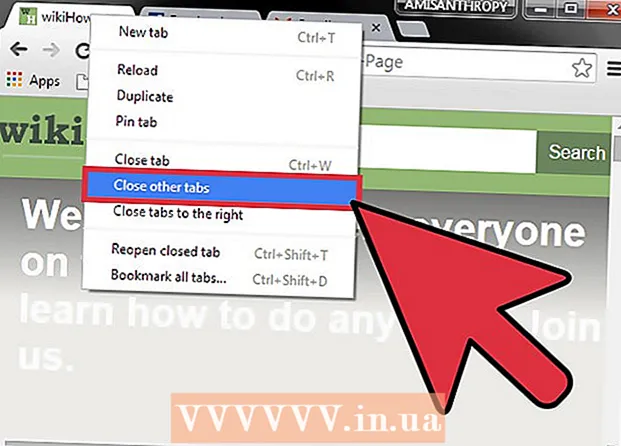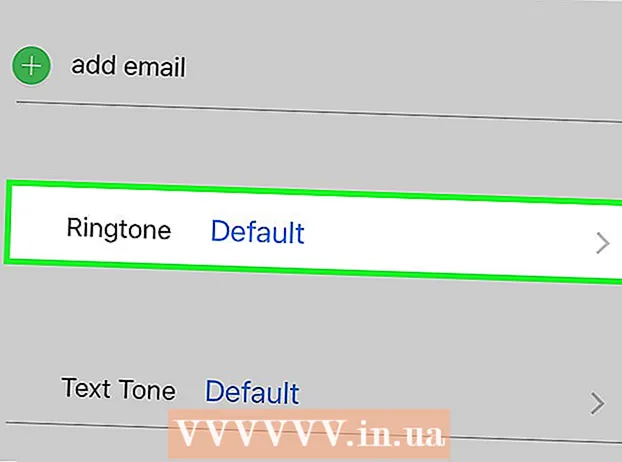Kirjoittaja:
Peter Berry
Luomispäivä:
13 Heinäkuu 2021
Päivityspäivä:
23 Kesäkuu 2024

Sisältö
Tämä wikiHow opettaa sinulle, kuinka voit vähentää iPhonen käyttämää virtaa ja pidentää latausten välistä aikaa.
Askeleet
Tapa 1/4: Käytä pienitehoista tilaa
Avaa asetukset. Sovelluksessa on harmaa rataskuvake (⚙️), ja se sijaitsee yleensä aloitusnäytössä.

Selaa alaspäin ja napauta Akku (Akku). Tämän vaihtoehdon vieressä on vihreä neliö, jossa on valkoinen akkukuvake.
Pyyhkäise "Virransäästötila" -kytkin "Päällä" -asentoon. Tämä painike muuttuu vihreäksi. Siten iPhonen akun suorituskyky paranee jopa 40%.
- Voit myös suorittaa "Käynnistä virransäästötila" -äänikomennon Siri.
- Kun iPhonen akku on ladattu yli 80%, Pienitehoinen tila sammuu automaattisesti. Voit ottaa tämän tilan uudelleen käyttöön, kun lataus on valmis.
- Kun olet tilassa Virta vähissäJotkut iPhonen ominaisuudet vaikuttavat seuraavasti:
- Sähköpostia ei päivitetä säännöllisesti.
- Äänikomento Hei Siri (ominaisuus, jonka avulla voit aktivoida Sirin pitämättä Koti-painiketta painettuna) ei toimi.
- Sovellusta ei päivitetä ennen kuin käynnistät sen.
- Automaattinen lukitus on oletusarvoisesti 30 sekuntia.
- Jotkut visuaaliset tehosteet poistetaan käytöstä.
Tapa 2/4: Tarkista akun käytön suorituskyky

Avaa asetukset. Sovelluksessa on harmaa rataskuvake (⚙️), ja se sijaitsee yleensä aloitusnäytössä.
Selaa alaspäin ja napauta Akku. Tämän vaihtoehdon vieressä on vihreä neliö, jossa on valkoinen akkukuvake.

Klikkaus Viimeiset 7 päivää (Viimeiset 7 päivää). Tämä on yksi "AKUN KÄYTTÖ" -osan yläosan välilehdistä.- Tässä näytössä luettelo luetellaan akun keston alenevassa järjestyksessä, jota sovellukset ovat käyttäneet viimeisen seitsemän päivän ajan.
Selvitä, mikä sovellus kuluttaa eniten virtaa. Voit muuttaa sovellusten asetuksia, joissa virrankulutus on suuri ja joiden otsikko on "Taustatoiminta", jotta voit vähentää sovelluksen kuluttaman akun määrää.
Klikkaus asetukset vasemmassa yläkulmassa.
Klikkaus Kenraali (Yleistä) on rataskuvakkeen (⚙️) vieressä.
Napsauta kohdetta Sovelluksen päivitys taustalla (Taustasovelluksen päivitys) on lähellä näytön alaosaa.
Pyyhkäise "Taustasovelluksen päivitys" -kytkin "Pois" -asentoon. Tämä painike muuttuu valkoiseksi. Kun tämä ominaisuus on poistettu käytöstä, sovellukset päivitetään vasta, kun avaat ne akun säästämiseksi.
- Taustasovelluksen päivitysominaisuus kytkeytyy pois päältä virransäästötilassa.
Tapa 3/4: Käytä ohjauskeskusta
Avaa Ohjauskeskus. Jatka pyyhkäisemällä ylöspäin iPhone-näytön alareunasta.
Klikkaus Yövuoro:. Tämä on suuri painike lähellä ohjauskeskuksen alaosaa. IPhonen näytön kirkkaus laskee akun säästämiseksi. Voit ottaa tämän ominaisuuden käyttöön aina, kun se on tarkoituksenmukaista.
- Voit käyttää kirkkauden liukusäädintä myös pienentämään näytön kirkkautta pienentämään virrankulutusta.
Napsauta "Lentokonetila" -painiketta. Tässä vaihtoehdossa on lentokonekuvake, ja se sijaitsee vasemmassa yläkulmassa. Kun valintapainike muuttuu oranssiksi, Wi-Fi, Bluetooth ja matkapuhelinpalvelut eivät ole käytössä.
- Voit käyttää tätä tilaa, kun et tarvitse Internet-yhteyttä.
- Tämä menetelmä on erityisen hyödyllinen, jos olet paikassa, jossa signaali on heikko, kun iPhone etsii jatkuvasti palvelua.
- iPhone latautuu nopeammin lentokonetilassa.
Tapa 4/4: Pienennä näytöllä näkyvää aikaa
Avaa asetukset. Sovelluksessa on harmaa rataskuvake (⚙️), ja se sijaitsee yleensä aloitusnäytössä.
Selaa alaspäin ja napauta Näyttö ja kirkkaus (Näyttö ja kirkkaus). Tämä vaihtoehto on lähellä valikon yläosaa, sinisen kuvakkeen vieressä, jossa on kaksi "A" -merkkiä.
Napauta Automaattinen lukitus näytön keskiosan lähellä.
Valitse ajanjakso. Napauta aikaa, jonka haluat näytön pysyvän päällä ja pois päältä, ennen kuin sammutat sen ja siirryt lukitustilaan. Säästä akkua valitsemalla lyhyempi ajanjakso.
- Aloitusnäyttö ja lukitusnäyttö ovat yleensä kaksi luokkaa, jotka kuluttavat eniten akkua.
Klikkaus Näyttö ja kirkkaus näytön vasemmassa yläkulmassa.
Klikkaus asetukset näytön vasemmassa yläkulmassa.
Klikkaus Ilmoitukset (Ilmoitus). Tämä vaihtoehto on punaisen kuvakkeen vieressä.
Poista lukitusnäytön ilmoitukset käytöstä. Jatka napauttamalla sovelluksia, joista et halua vastaanottaa ilmoituksia, kun puhelin on lukittu, ja siirrä sitten Näytä lukitusnäytöllä -kytkin Pois-asentoon (valkoinen). .
- Viesti ilmestyy näyttöön. Joten jos poistat tämän ominaisuuden käytöstä, näet ilmoituksen vain, kun avaat iPhonen lukituksen ja käytät sitä.
Neuvoja
- Ajan ja akun suorituskyvyn tarkistaminen kuluttaa myös virtaa. Jos mahdollista, tee tämä säästeliäästi akun käyttöiän pidentämiseksi.